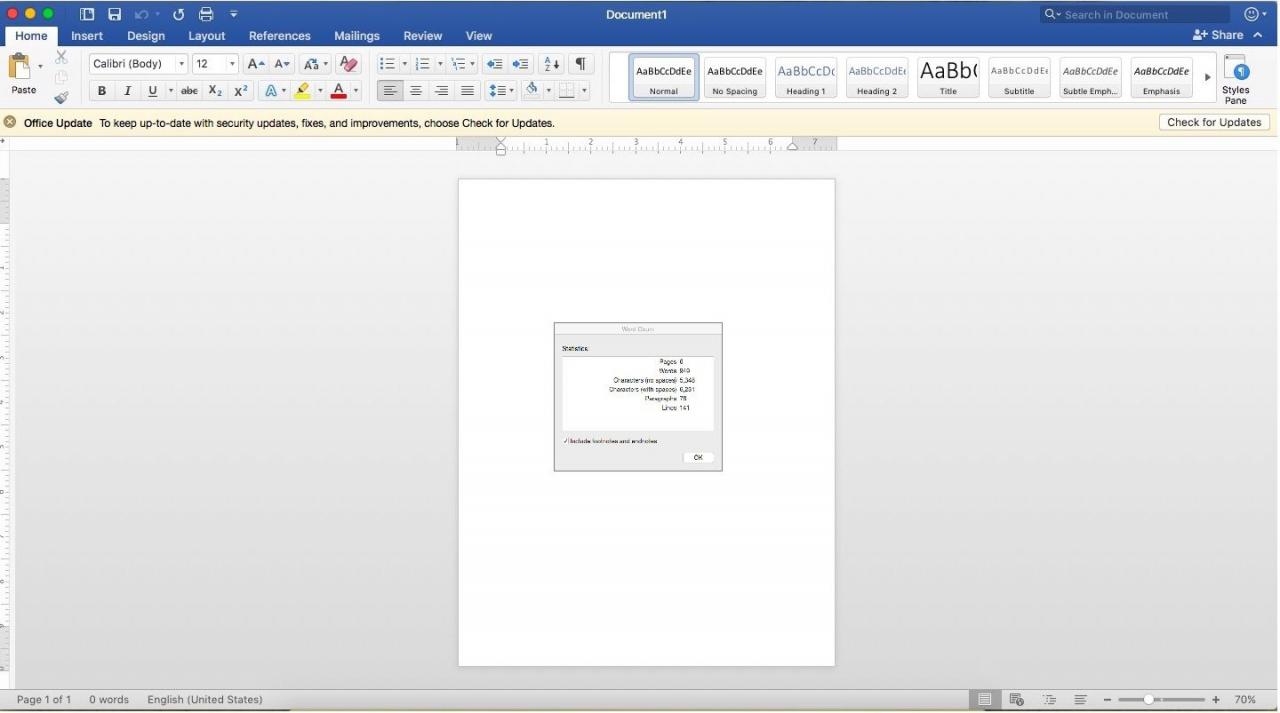Du kan behöva veta hur många ord som finns i ditt Microsoft Word-dokument för en skola- eller arbetsuppgift eller för att uppfylla publiceringskraven för ett blogginlägg eller annat dokument. Microsoft Word räknar orden när du skriver och visar denna information i en enkel form i statusfältet längst ner i dokumentfönstret. För utökad statistik om teckenantal, stycken och annan information, öppna fönstret Word Count.
Instruktionerna i den här artikeln gäller Word för Microsoft 365, Word 2019, Word 2016, Word 2013, Word 2010 och Word 2016 för Mac.
Ordräkning i Word för datorer
Statusfältet visar hur många ord som finns i ett dokument utan att du behöver öppna ett annat fönster. Om du inte ser ordräkningen i statusfältet, högerklicka på statusfältet och välj Antal ord till visa ordräkningen.
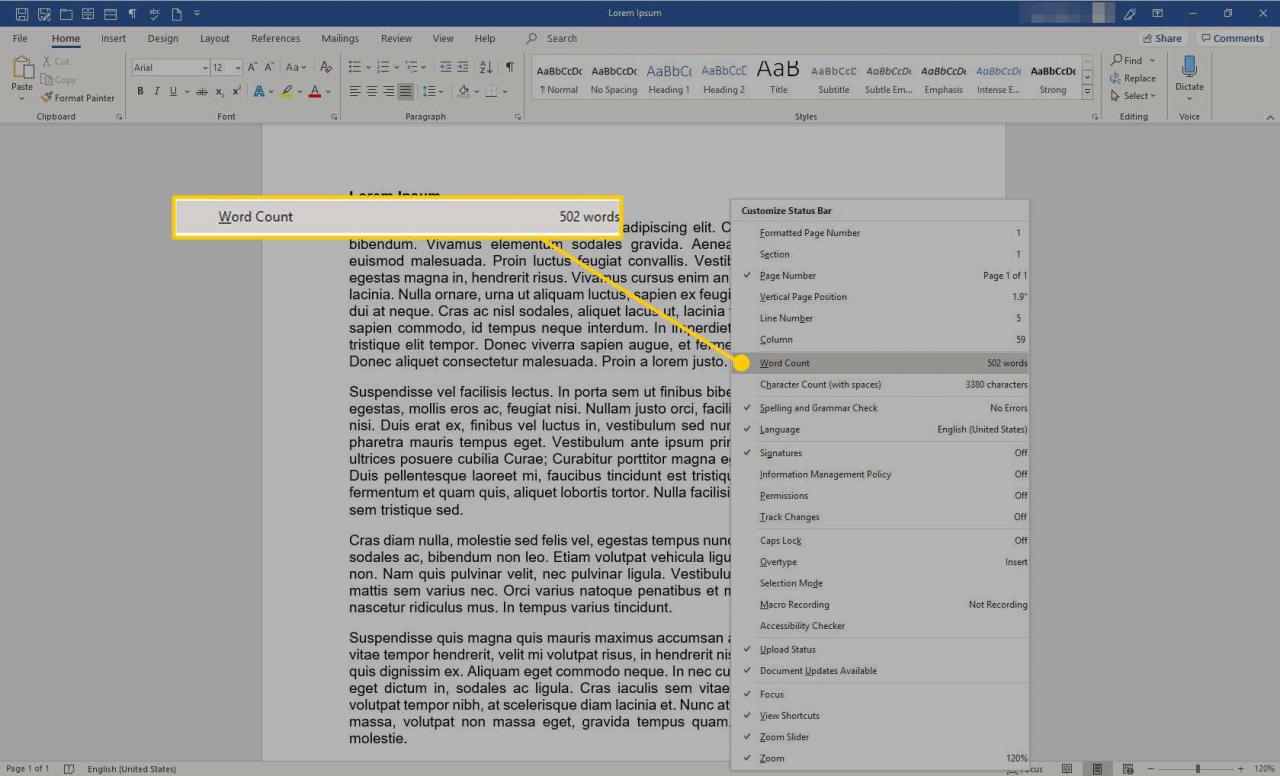
Räkna markerad text i Word för datorer
Du kan också räkna antalet ord i en del av ett dokument. Välj texten för att se hur många ord som finns i en mening eller ett stycke i Word-versionerna för datorer. Antalet ord för den markerade texten visas i statusfältet längst ner i dokumentet.
Om du vill räkna orden i flera textrutor samtidigt håller du ned ctrl medan du gör textvalen.
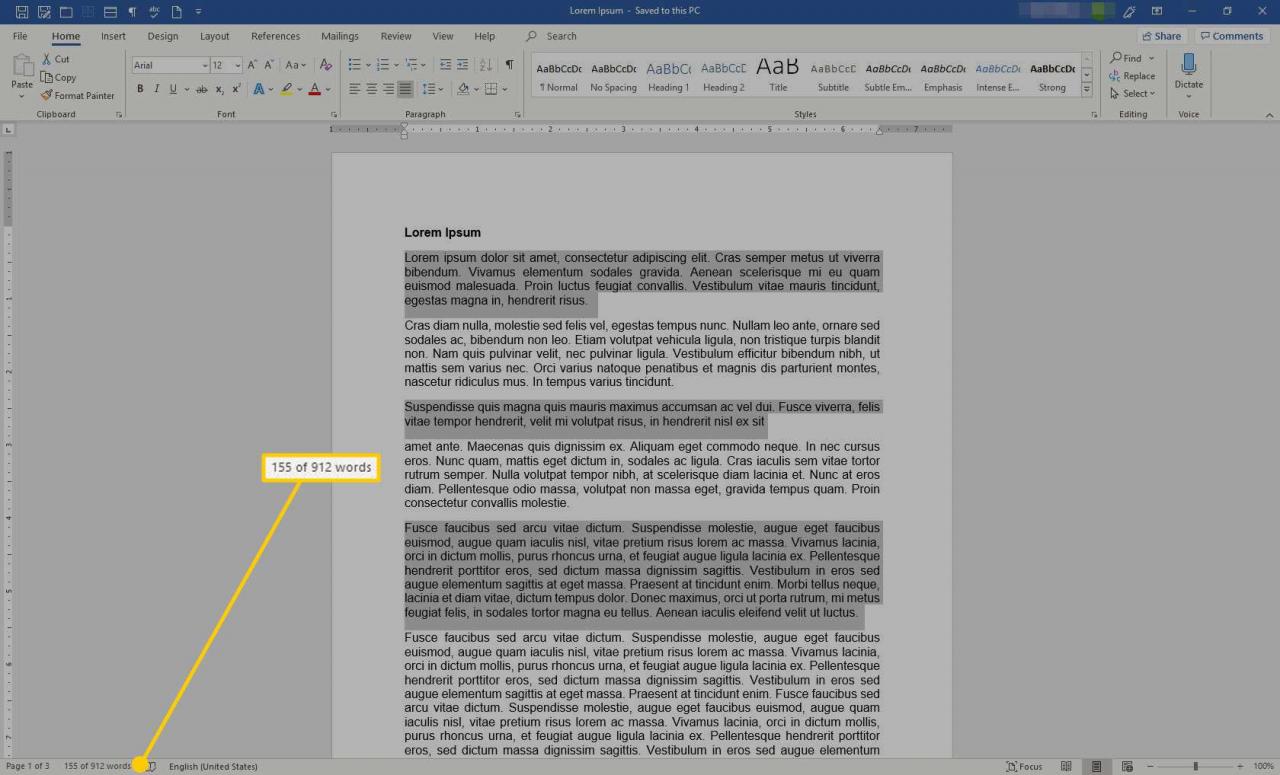
Hur man öppnar fönstret Word Count
När du behöver mer än ett ordantal finns ytterligare information tillgänglig i fönstret Word Count. För att öppna Word Count-fönstret i alla versioner av Word, gå till statusfältet och välj ordantalet. Word Count-fönstret innehåller information om antalet:
- sidor
- Ord
- Tecken, inte mellanrum
- Tecken, med mellanslag
- punkterna
- Linjer
Lägg en bock i rutan bredvid Inkludera textrutor, fotnoter och slutnoter om du vill att de ska ingå i räkningen.
-
Välj texten du vill räkna.
-
Välj översyn fliken.
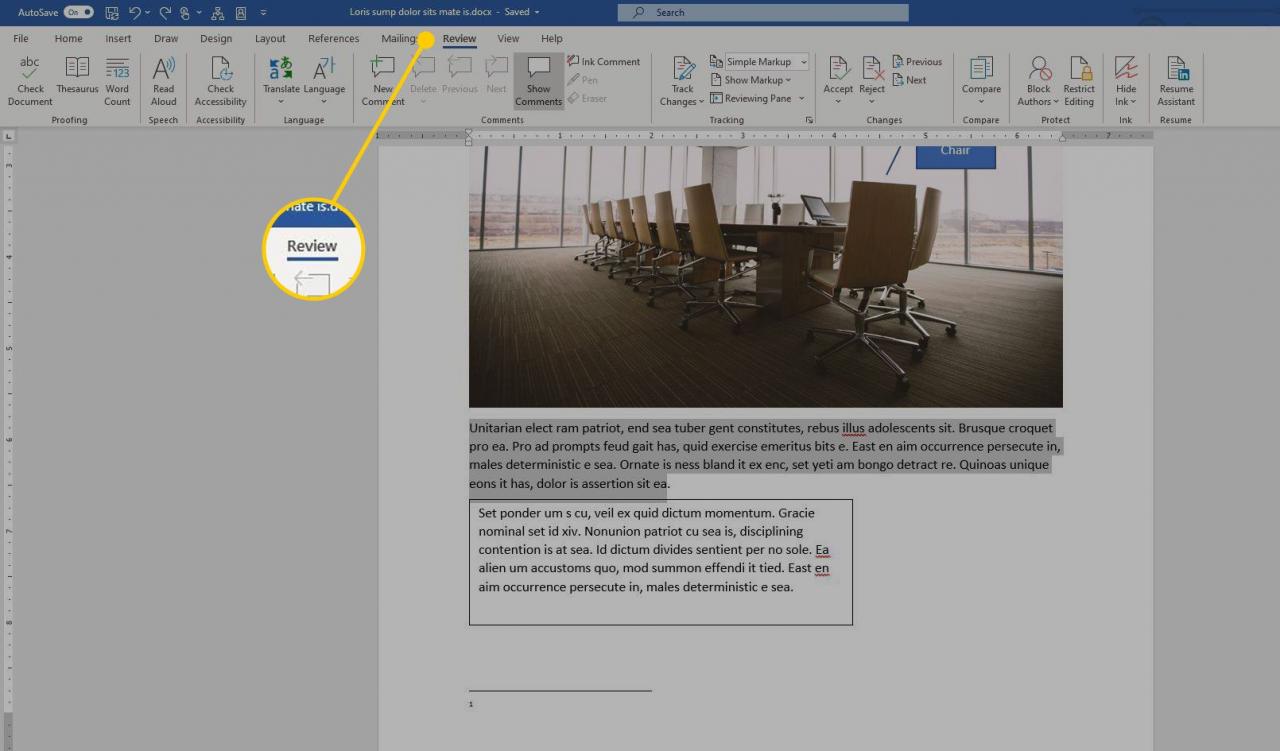
-
i proofing grupp, välj Antal ord.
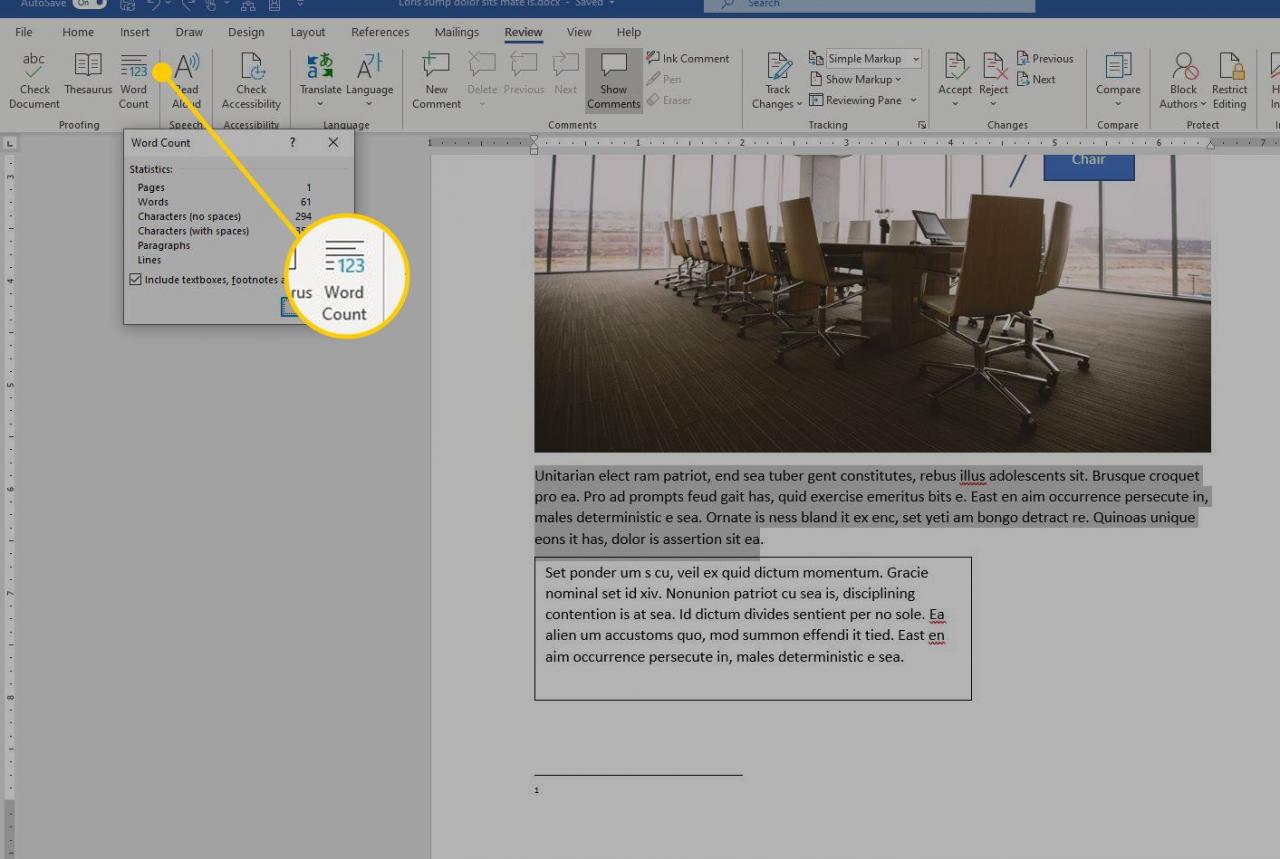
Ordräkning i Word för Mac
I Word för Mac väljer du ordantalet i statusfältet. Detta visar antalet ord, tecken, rader och mer. Statusfältet visar ordantalet för hela dokumentet såvida du inte väljer en del av texten. I detta fall visas antalet för den valda texten.